So erhöhen Sie das maximale Upload- und PHP-Speicherlimit (2022)
Veröffentlicht: 2022-01-14Der Umgang mit schwerwiegenden Fehlern in WordPress ist ein Durchgangsrecht. Irgendwann passiert es jedem.
Wenn Sie eine multimediareiche Website haben, wird die Standardkonfiguration für WordPress nicht Ihren Anforderungen entsprechen und Sie werden irgendwann einen der folgenden Fehler erleben:
„Schwerwiegender Fehler: Zulässige Speichergröße von xxxxxx Bytes erschöpft“ und „Dateiname.jpg überschreitet die maximale Upload-Größe für diese Site.“
Der einfachste Weg, diese Probleme zu beheben, besteht darin, sich an Ihren Host zu wenden, um Ihnen bei der Neukonfiguration von WordPress zu helfen. Wenn Sie dies selbst tun möchten und mit der Bearbeitung Ihrer Site-Dateien vertraut sind, lesen Sie weiter.
Wir werden verschiedene Möglichkeiten behandeln, Ihre WordPress-Dateien mit ein paar Zeilen Code zu ändern, damit Sie das maximale PHP-Speicherlimit und die maximale Upload-Dateigröße erhöhen können.
- Was ist das PHP-Speicherlimit in WordPress?
- Warum braucht WordPress von Anfang an mehr Speicher?
- Was ist das maximale Upload-Limit in WordPress?
- So erhöhen Sie das PHP-Speicherlimit und das maximale Upload-Limit in WordPress
- Bearbeite deine wp-config.php-Datei
- Bearbeiten Sie Ihre PHP.ini-Datei
- Bearbeiten Sie Ihre .htaccess-Datei
- Anpassen des maximalen Upload-Limits mit Branda
- Wenn Sie immer noch ein Problem haben
Was ist das PHP-Speicherlimit in WordPress?
PHP ist die serverseitige Sprache, die die HTML-Seiten generiert, die Ihre Website erstellen. PHP ist eine leistungsstarke, dynamische Sprache, die Dinge wie Berechnungen durchführen, WordPress-Abfragen verarbeiten und mehr kann, aber sie benötigt Speicher, um diese Operationen auszuführen.
Das Standardspeicherlimit für WordPress beträgt 32 MB, aber es ist üblich, es zu erhöhen. Das von WooCommerce empfohlene PHP-Speicherlimit für WordPress beträgt beispielsweise 64 MB.
Wenn WordPress das Standardspeicherlimit erreicht, versucht es, den Speicher auf 40 MB für eine Single-Site-Installation und 64 MB für Multisite-Installationen zu erhöhen. Wenn das nicht ausreicht, sehen Sie die fatale Fehlermeldung.
Ein PHP-Speicherlimit von 128 MB sollte für die meisten Websites mehr als ausreichend sein, es sei denn, Sie haben ein Plugin, das mehr benötigt. Wenn Sie sehen möchten, wie viel Speicher verschiedene Plugins verwenden, installieren Sie das Plugin Server IP & Memory Usage Display.
Sobald Sie das Plugin für die Server-IP- und Speichernutzungsanzeige aktiviert haben, können Sie Plugins deaktivieren und sehen, wie sich dies auf die Speichernutzung auswirkt. Hochwertige Plugins sollten den Speicher effizient nutzen, um eine Überlastung Ihres Servers zu vermeiden.
Warum braucht WordPress von Anfang an mehr Speicher?
In gewisser Weise ist das Erhöhen des WordPress-Speicherlimits eine schnelle Anpassung, ähnlich wie das Erhöhen der maximalen Upload-Größe in der WordPress-Datei wp-config.php; Sie müssen jedoch vorsichtig sein, da das Erhöhen des Speicherlimits manchmal dazu führen kann, dass Ineffizienzen in WordPress schwerer zu erkennen sind.
Bevor Sie das Speicherlimit in WordPress erhöhen, möchte ich Sie ermutigen, zuerst herauszufinden, was so viel Speicher verschlingt. Oft kann es auf lange Sicht viel mehr kosten, mehr Ressourcen für ein Problem einzusetzen, insbesondere wenn Sie Hosting-Pläne aktualisieren müssen. Ineffizienzen in WordPress äußern sich auch in einer langsameren Website und einer schlechten Benutzererfahrung. Wenn Sie also an die Wurzel des Problems gehen, können Sie mehrere nachgeschaltete Probleme beheben, die Sie möglicherweise haben.
Eine Komponente von WordPress, die anfällig für Probleme ist, wenn sie übersehen wird, ist die Version von PHP, die Ihr Hosting-Server verwendet. Nur 4,4 % der WordPress-Sites führen die neueste Version von PHP aus, wobei 64 % eine Version von PHP ausführen, die keine aktiven Updates mehr erhält.
Dies beeinträchtigt nicht nur die Sicherheit, sondern die neueste Version von PHP 7.3 kann bis zu dreimal so viele Anfragen pro Sekunde verarbeiten wie PHP 5.6. Durch die Aktualisierung auf die neueste PHP-Version auf Ihrem Hosting-Server wird WordPress also effizienter und die Notwendigkeit, das Speicherlimit in WordPress zu erhöhen, entfällt.
Was ist das maximale Upload-Limit in WordPress?
Das maximale Upload-Limit in WordPress bezieht sich auf die maximale Dateigröße für Ihre Uploads, die WordPress zulässt. Sie können das maximale Upload-Limit in WordPress im Upload-Bildschirm der Medienbibliothek sehen.

Dies ist eine serverseitige Einstellung, die Hosts verwenden, um die Anzahl der Ressourcen zu reduzieren, die zum Bereitstellen Ihrer Website erforderlich sind. Auf diese Weise können Sie verhindern, dass Sie große Dateien und Bilder hochladen.
Während dies Ihrem Host zugute kommen kann, hilft es auch der Leistung Ihrer Website. Hochgeladene Bilder in Form von riesigen Bildern erzielen beispielsweise auf Ihrer Website eine schlechte Leistung, da das Herunterladen und Bereitstellen länger dauert. Also, genau wie beim Speicherlimit, bevor Sie mehr Ressourcen auf das Problem werfen und das Upload-Limit erhöhen, sehen Sie zuerst, ob Sie etwas tun können, um die Dateigröße zu reduzieren.
Wenn Ihre Bilder zu groß für ihren Container sind oder wenn Sie Ihre Bilder nicht komprimiert haben, sollten Sie diese Probleme besser beheben, da sie die Ursache des Problems beheben, die darin besteht, dass Ihre Assets nicht richtig optimiert werden. Weitere Informationen finden Sie in unserem Leitfaden zur Bildoptimierung.
So erhöhen Sie das PHP-Speicherlimit und das maximale Upload-Limit in WordPress
Für den Fall, dass Sie das Speicherlimit und das Upload-Limit in WordPress noch erhöhen müssen, gibt es drei Methoden, die Sie verwenden können.
Wie bei jeder größeren Änderung sollten Sie immer eine neue Sicherung Ihrer Site-Dateien und -Datenbank erstellen, damit Sie Ihre Site wiederherstellen können, wenn Sie einen Fehler machen.
Obwohl dies ein Ein-Schritt-Tutorial ist, sollten Sie nicht das Bedürfnis verspüren, es alleine anzugehen, da es einfach zu sein scheint. Nehmen Sie unbedingt die Hilfe Ihres Webhosters in Anspruch. Sie können diese Änderungen nicht nur vornehmen, sondern helfen auch, wenn etwas schief geht. Sie können Ihnen auch dabei helfen, festzustellen, ob diese Lösung erforderlich ist oder ob eine andere Lösung möglicherweise besser geeignet ist.
Einige Hosts erlauben Ihnen möglicherweise nicht einmal den Zugriff auf diese Dateien, um Änderungen vorzunehmen, sodass Sie sich an Ihren Host wenden müssen, um Hilfe zu erhalten.
Wenn Sie sich damit nicht alleine befassen möchten und einen zuverlässigen Host mit erstaunlichem 24/7-Support suchen, probieren Sie WPMU DEV-Hosting aus, 100 % risikofrei.
Um auf die unten stehenden Dateien zugreifen zu können, müssen Sie sich über SFTP mit Ihrer Website verbinden. SFTP ist wie FTP, aber sicherer. Sehen Sie sich an, wie Sie SFTP oder FTP verwenden, um Dateien in WordPress zu verwalten, um ein detailliertes Tutorial zu erhalten. Sie können diese Dateien nicht wie andere Designdateien in WordPress bearbeiten.
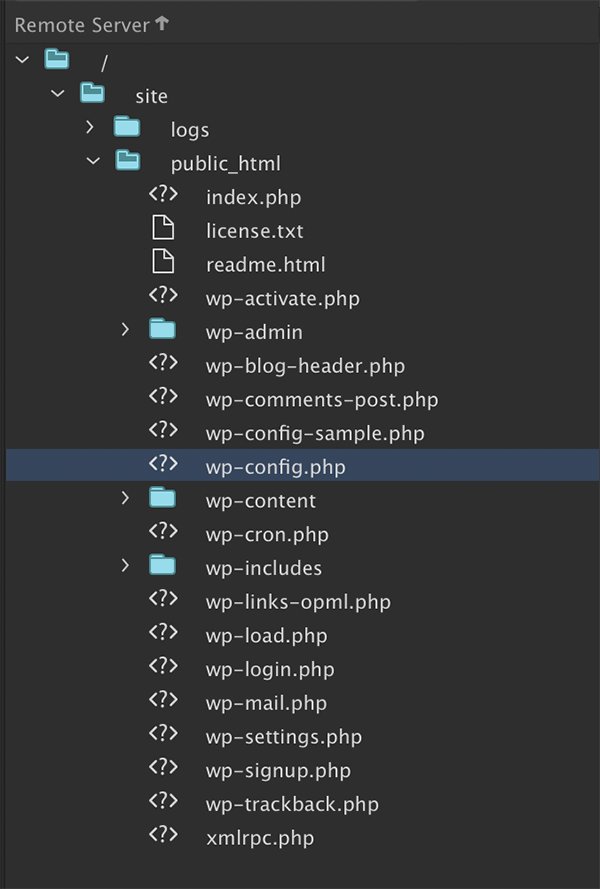
1. Bearbeite deine wp-config.php-Datei
Wp-config.php ist eine der wichtigsten WordPress-Dateien, da sie Ihre Basiskonfigurationsdetails enthält. Sie finden es im Stammverzeichnis Ihres WordPress-Dateiverzeichnisses.

Um das Speicherlimit und das Upload-Limit zu bearbeiten, suchen Sie nach dieser Zeile:
define('WP_MEMORY_LIMIT', '32M');
Ändern Sie den zweiten Parameter, indem Sie ihn erhöhen. Wie ich bereits erwähnt habe, sollte ein PHP-Speicherlimit von 128 MB mehr als genug sein.
define('WP_MEMORY_LIMIT', '128M');
Speichern Sie die Datei und Sie sind fertig. Möglicherweise müssen Sie es erneut erhöhen, wenn der schwerwiegende Fehler immer noch auftritt, aber übertreiben Sie es nicht, da Sie sonst Ihren Server zum Absturz bringen können. Ein Grund mehr, sich an Ihren Gastgeber zu wenden, um Hilfe zu erhalten.
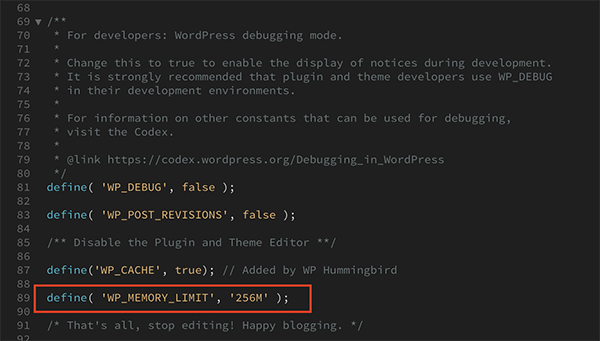
Wenn du im Admin-Bereich von WordPress auf einen schwerwiegenden Speicherbegrenzungsfehler stößt, musst du eine andere Zeile in deiner wp-config.php-Datei ändern.
Um das WP-Speicherlimit für den Administrationsbereich zu erhöhen, suchen Sie nach dieser Zeile und erhöhen Sie sie:
define( 'WP_MAX_MEMORY_LIMIT', '256M' );
Verwaltungsaufgaben erfordern mehr Arbeitsspeicher, daher müssen Sie ihn viel höher einstellen. Verdoppeln Sie die Zahl, die Sie für WP_Memory_Limit festgelegt haben.
2. Bearbeiten Sie Ihre PHP.ini-Datei
Für den Fall, dass das Ändern deiner wp-config.php-Datei das Problem nicht behebt, musst du das Problem in deinen Servereinstellungen statt in WordPress beheben.
Wenn Sie Shared Hosting verwenden, können Sie nicht auf Ihre PHP.ini-Datei zugreifen, sehen Sie sich stattdessen die nächste Option an. Wenn Sie Zugriff auf die PHP.ini haben, finden Sie sie höchstwahrscheinlich im Stammordner, aber der Speicherort der Datei variiert je nach Host.
Um das PHP-Speicherlimit und das Upload-Limit zu erhöhen, ändern Sie diese Zeilen in PHP.ini
memory_limit = 256M
upload_max_filesize = 12M
post_max_size = 13M
file_uploads = On
max_execution_time = 180
Das Ändern des Werts von max_execution_time begrenzt die Zeitdauer für die Ausführung eines PHP-Skripts. Wenn das PHP-Skript den eingestellten Wert (Sekunden) überschreitet, stoppt es das Skript und meldet einen Fehler.
In vielen Fällen sollten die von Ihnen eingegebenen Werte größer werden, wenn Sie in der Liste von Zeile eins bis drei nach unten gehen. Die upload_max_filesize sollte die kleinste sein, während memory_limit die größte sein sollte. Der Median sollte post_max_size sein.
Bevor Sie überprüfen, ob der Fehler behoben ist, löschen Sie den Cache Ihres Browsers.
3. Bearbeiten Sie Ihre .htaccess-Datei
Wenn Sie keinen Zugriff auf PHP.ini haben, besteht Ihre letzte Möglichkeit darin, Ihre .htaccess-Datei zu ändern. Ihre .htaccess-Datei beginnt mit einem Punkt, da es sich um eine versteckte Datei handelt. Wenn Sie es nicht in Ihrem Stammordner sehen, stellen Sie sicher, dass Ihr SFTP-Dateimanager diese Dateien nicht verborgen hält.
Um den PHP-Speicher zu erhöhen, fügen Sie Ihrer .htaccess-Datei Folgendes hinzu:
php_value memory_limit 256M
php_value upload_max_filesize 12M
php_value post_max_size 13M
Wenn das PHP-Wertspeicherlimit bereits festgelegt wurde, erhöhen Sie es.
4. Anpassen des maximalen Upload-Limits mit Branda
Sie können das Bilder-Dienstprogramm in Branda verwenden, um die Upload-Größe für verschiedene Benutzerrollen zu überschreiben und einzuschränken, ohne Code zu ändern.
Hinweis: Mit dieser Methode können Sie den Wert upload_max_filesize , der bereits in wp-config , .htaccess oder php.ini festgelegt ist, nicht erhöhen. Sie können das Upload-Limit für verschiedene Benutzerrollen nur auf einen niedrigeren Wert aktualisieren.
Gehen Sie zunächst zu Dienstprogramme > Bilder , um das Modul zu aktivieren.
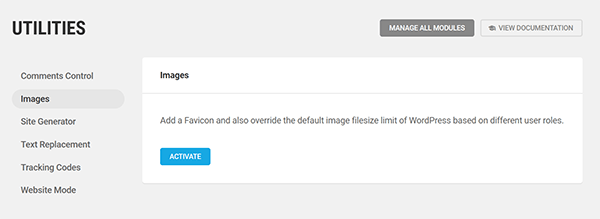
Dann sehen Sie eine Einstellung für Override Upload Limit. Legen Sie den Schalter um, um ihn zu aktivieren.
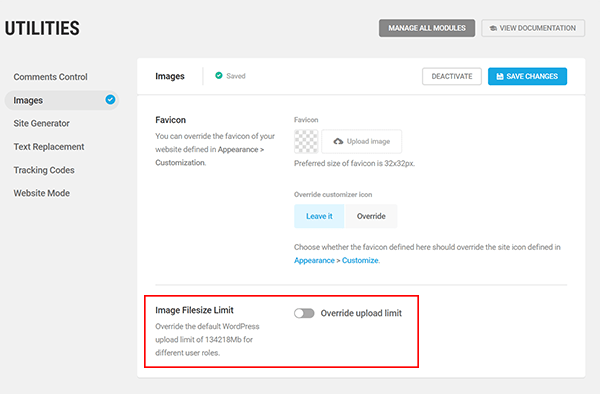
Hier können Sie das Limit für die Upload-Größe für verschiedene Rollen festlegen. Vergessen Sie nicht, Ihre Änderungen zu speichern.
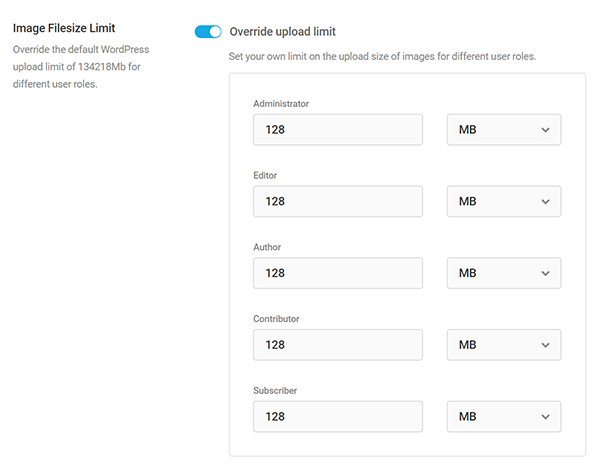
Wenn Sie immer noch ein Problem haben
Das Konfigurieren Ihres Servers und der Umgang mit schwerwiegenden Fehlern in WordPress kann eine nervenaufreibende Erfahrung sein. Der Prozess, den Sie befolgen müssen, hängt stark von dem Hosting-Unternehmen ab, das Sie verwenden, weshalb es so wichtig ist, einen Host zu haben, auf den Sie sich verlassen können. Sie können Ihnen helfen, die Einstellungen zu finden und zu ändern, die Sie anpassen müssen.
Wenn Sie billiges Shared Hosting verwenden, können Sie leider feststellen, dass Sie nicht alle Änderungen vornehmen können, die Sie vornehmen müssen, um WordPress so zu betreiben, wie Sie es möchten. In diesen Fällen ist es möglicherweise an der Zeit, Ihr Hosting-Setup auf etwas Robusteres zu aktualisieren. Sie erhalten nicht nur mehr Flexibilität bei der Konfiguration von WordPress, sondern Sie werden auch eine Verbesserung anderer Leistungsmetriken feststellen, wenn Sie einen Qualitätshost verwenden.
Wenn Sie bereit für ein Upgrade sind, warum probieren Sie nicht das WPMU DEV-Hosting aus? Freelancer- und Agenturmitglieder erhalten kostenlose Hosting-Credits sowie Zugriff auf unser gesamtes Angebot an leistungs- und gewinnsteigernden Plugins, Kundenabrechnung und mehr. Melden Sie sich für eine kostenlose Testversion an, um risikofrei Zugriff auf das blitzschnelle WPMU DEV-Hosting zu erhalten.
Stichworte: